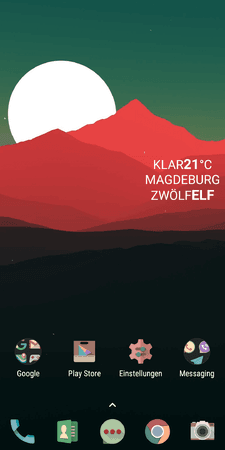Andy
Ehrenmitglied
- 3.120
Installation:
Wer - z. B. für die LineageOS-OTA-Aktualisierungen - das TWRP Recovery dauerhaft installieren möchte, macht danach (einmalig) zusätzlich Folgendes:
Optionaler Tweak (nur nötig ohne installiertes Open GApps Paket):
(Der Tweak ist unter Android ARM64 Nougat 7.x (LineageOS 14.x) UND auch Oreo 8.x (LineageOS 15.x) einsetzbar.)
___
Nur als Alternative zum offiziellem TWRP Recovery (für Leute, die sich bereits besser auskennen):
Downloads:
Dank geht natürlich an das LineageOS Team und die entsprechenden Maintainer.
- Bootloader entsperren
- Aktuelles TWRP Recovery Image installieren (oder auch nen anderes funktionierendes Custom Recovery o.o)
- Ins Recovery booten
- Wipe /system, /data und /cache
- ROM installieren
- optional Google Apps installieren
- optional noch Root installieren (Magisk oder von LOS: LineageOS Downloads)
- Reboot
- (Nebentipp, Vorbereitung: Alle Sperren entfernen: Fingerabdrücke/PIN/Passwort/Muster löschen, Bildschirmsperre auf "Nur Wischen" - das vermeidet, dass man an seine TWRP Backups nicht mehr heran kommt bzw. nach einem TWRP Restore, dass man nicht mehr entsperren kann ...)
- Nebentipp, Vorbereitung: Alle Karten entfernen: SIMs, microSD Card. - Sonst kann es passieren, dass das Phone nach dem Flashen nicht startet und im Boot Splash Screen hängt ...
- Nebentipp, Vorbereitung: Nach dem Entsperren des Bootloaders, vor dem Flashen einer Custom ROM den Mi Account auf dem Gerät ausloggen, also das Device entkoppeln ...
- ADB & Fastboot Paket auf dem Rechner installieren; z. B. das von hier:
ADB und Fastboot - Original von Google & immer die aktuellste Version
(Es "geistern" viel zu viele veraltete Pakete im Netz herum, mit denen man bei aktuellem Android Ärger bekommen kann ...)
- Den heruntergeladenen .zip entpacken (z. B. auf den Desktop des Rechners)
- Eingabeaufforderung in diesem (ADB & Fastboot-)Verzeichnis "platform-tools" öffnen
- In dieses Verzeichnis ein passendes TWRP Recovery für das Redmi Note 5 - code name whyred - kopieren (z. B. über den Dateimanager des Rechners)
- Das Phone in den Bootloader/Fastboot Mode starten
- Rechner und Phone mit dem USB-Daten-Kabel verbinden
- (Nur Windows: Falls nicht bereits beim Bootloader Unlock erfolgt, auf den erfolgreichen Abschluss der Treiber-Installation warten; evtl. ist dazu eine funktionierende Internet-Verbindung nötig)
- Installation und Verbindung überprüfen mit
(unter Linux evtl. mit sudo fastboot devices)fastboot devices
- Ausgabe muss eine Serien-Nr. gefolgt von "fastboot" in einer Zeile sein, sonst stimmt etwas nicht mit der Verbindung/den Treibern
- Nach positivem Test dann das TWRP Recovery nur starten - z. B. mit
(Dabei wird das originale Stock-Recovery nicht überschrieben/gelöscht und kann mit TWRP > Backup > ... mitgesichert werden. - Was viele am Anfang übersehen ...)fastboot boot twrp-3.2.2-0-whyred.img
- Die LineageOS 15.1 ROM auf den Rechner downloaden und über den Dateimanager auf den internen Speicher des Phones kopieren
- Nur optional:
Die Open Google Apps ARM64 > 8.1 > nano (oder pico) auf den Rechner downloaden und über den Dateimanager auf den internen Speicher des Phones kopieren - TWRP > Wipe > Advanced wipe > Alle Haken entfernen, dann (nur) anhaken: "system", "data", "cache" > Swipe to wipe ...
- TWRP > Install > Auswahl Datei lineage-15.1-<DATUM>-nightly-whyred-signed.zip
- Nur optional (Google Play Store):
"Add more zips" > Auswahl Datei open_gapps-arm64-8.1-nano-<DATUM>.zip - "Swipe to confirm Flash" (nach rechts wischen)
- Fertig installieren lassen, dann "Reboot System"
- Nach dem Start in den Android Homescreen sollte man wieder die Entwickleroptionen aktivieren (Einstellungen > System > Über das Telefon > 7 x auf "Build-Nummer" tippen).
Unter Einstellungen > System > Entwickleroptionen findet man u. a. dann auch die Verwaltung des LineageOS su-Add-ons und der root-Apps, wenn diese root-Methode installiert wurde. Interessant sind auch die Optionen "Erweiterter Neustart" (Recovery / Bootloader starten), "Aktiv lassen", "Lokales Terminal", "Mobile Datennutzung immer aktiviert" (besser deaktivieren ...) und "Maßstab ... animation" (auf 0,5x bzw. aus stellen = Performance) - (Rooten kann man dann später über das TWRP Recovery immer noch jederzeit. - Erstmal überprüfen, ob die ROM so läuft)
Wer - z. B. für die LineageOS-OTA-Aktualisierungen - das TWRP Recovery dauerhaft installieren möchte, macht danach (einmalig) zusätzlich Folgendes:
- Phone aus
- In den Bootloader starten mit den Tasten [Lautstärke runter] + [Power]
- Phone und Rechner mit dem USB-Kabel verbinden
- Am Rechner Eingabeaufforderung öffnen (im Verzeichnis "platform-tools" mit adb bzw. fastboot, wo auch das TWRP Recovery hinkopiert wurde)
- Eingabe:
fastboot devices
fastboot flash recovery <passendes-twrp-recovery.img> # funktioniert nur, wenn man vorher ne offizielle ROM drauf hatte, die noch nicht die Anti Rollback Protection enthielt. Genaue Vorgehensweise zum Flashen siehe hier: Klick
fastboot boot <passendes-twrp-recovery.img> - TWRP > Reboot > Recovery
- TWRP > Reboot > System
Optionaler Tweak (nur nötig ohne installiertes Open GApps Paket):
(Der Tweak ist unter Android ARM64 Nougat 7.x (LineageOS 14.x) UND auch Oreo 8.x (LineageOS 15.x) einsetzbar.)
___
Nur als Alternative zum offiziellem TWRP Recovery (für Leute, die sich bereits besser auskennen):
Downloads:
- LineageOS: LineageOS Downloads
- LineageOS Extras: LineageOS Downloads
- TWRP Recovery: [RECOVERY] TWRP Touch Recovery bzw. Download TWRP for whyred
- Device Tree: LineageOS/android_device_xiaomi_whyred
- Kernel: LineageOS/android_kernel_xiaomi_sdm660
- Offizielle TWRP App
- Open GApps: The Open GApps Project
- LineageOS Homepage:LineageOS – LineageOS Android Distribution
- Magisk: [2018.7.12] Magisk v16.0 - Root & Universal Systemless Interface [Android 5.0+]
- Installationsanleitung aus dem LineageOS Wiki: Install LineageOS on whyred | LineageOS Wiki
Dank geht natürlich an das LineageOS Team und die entsprechenden Maintainer.
Zuletzt bearbeitet: